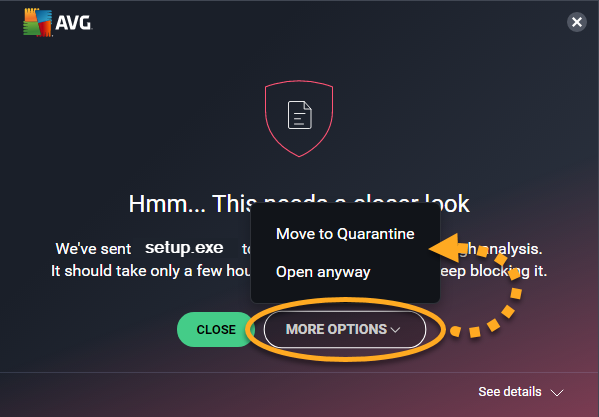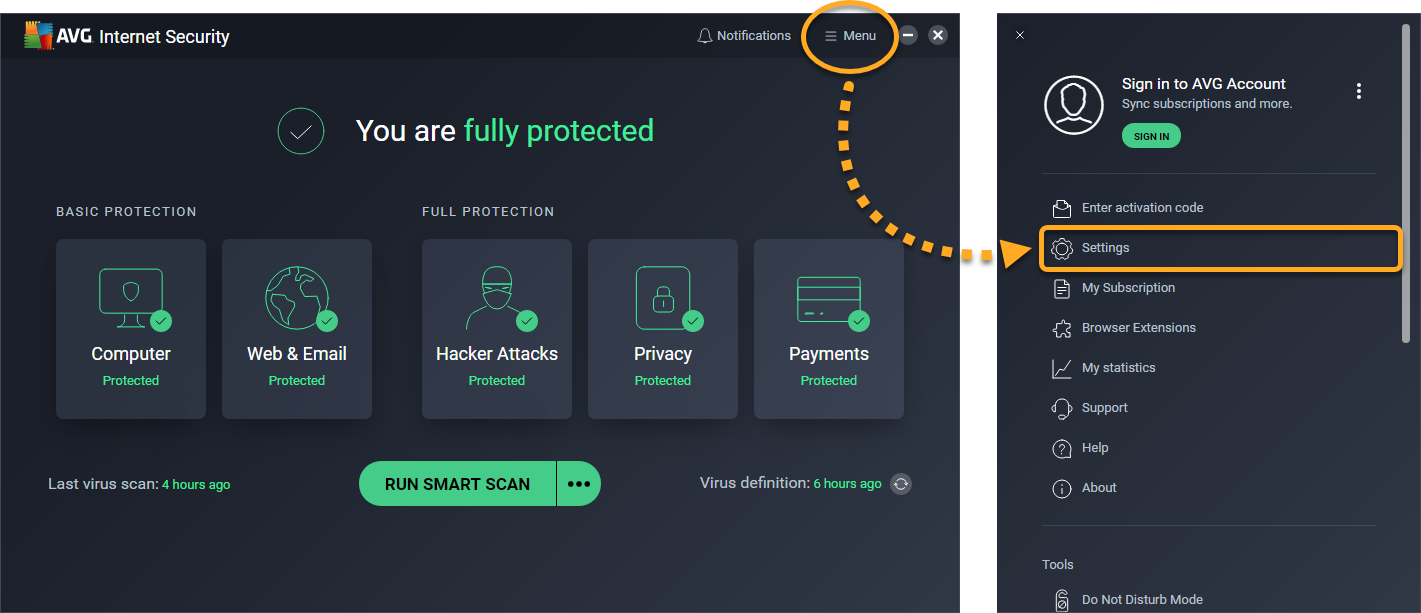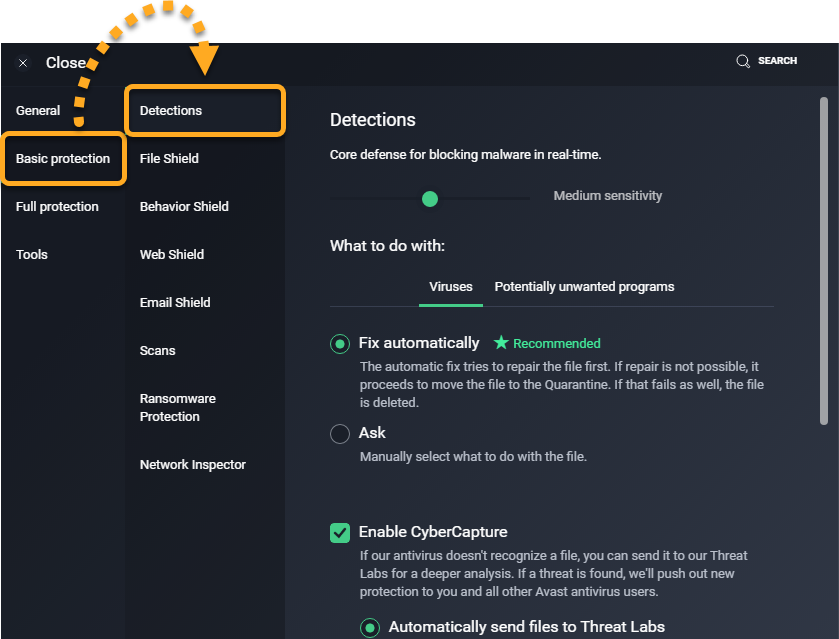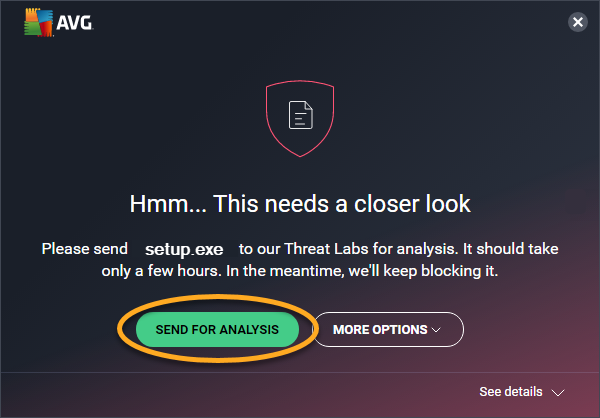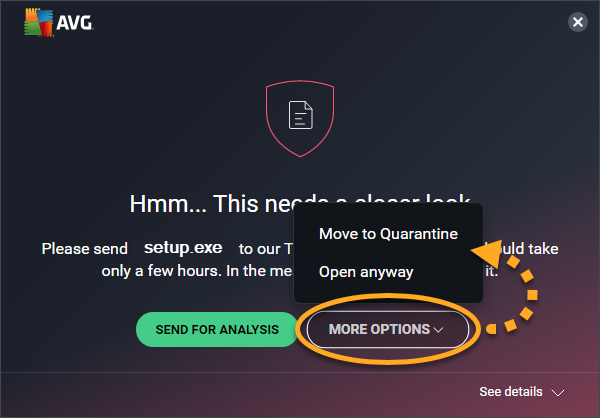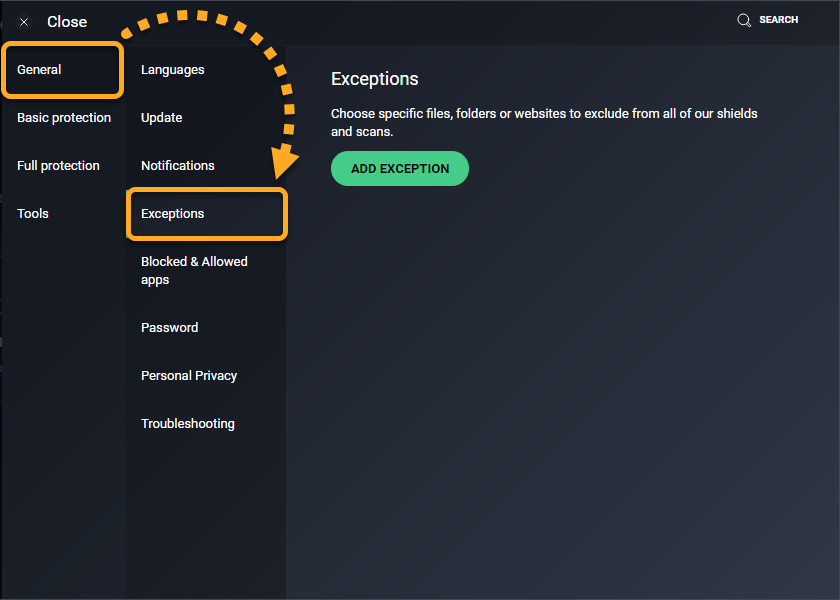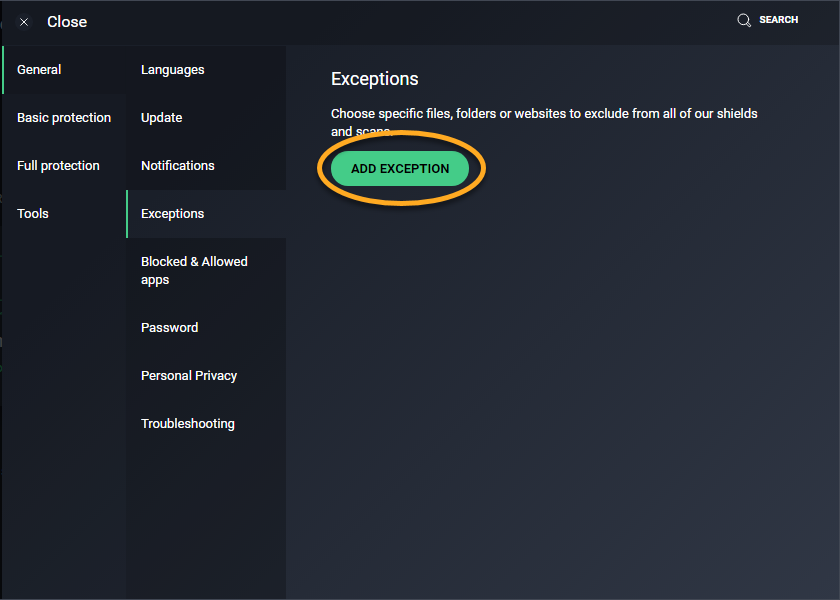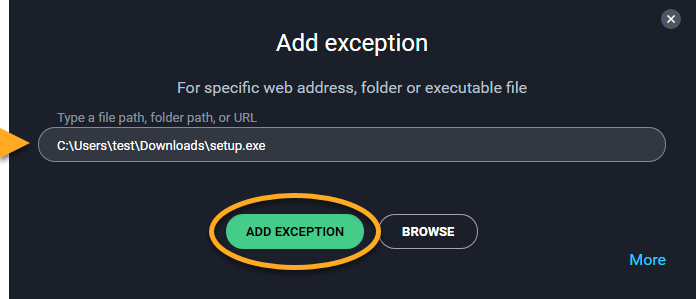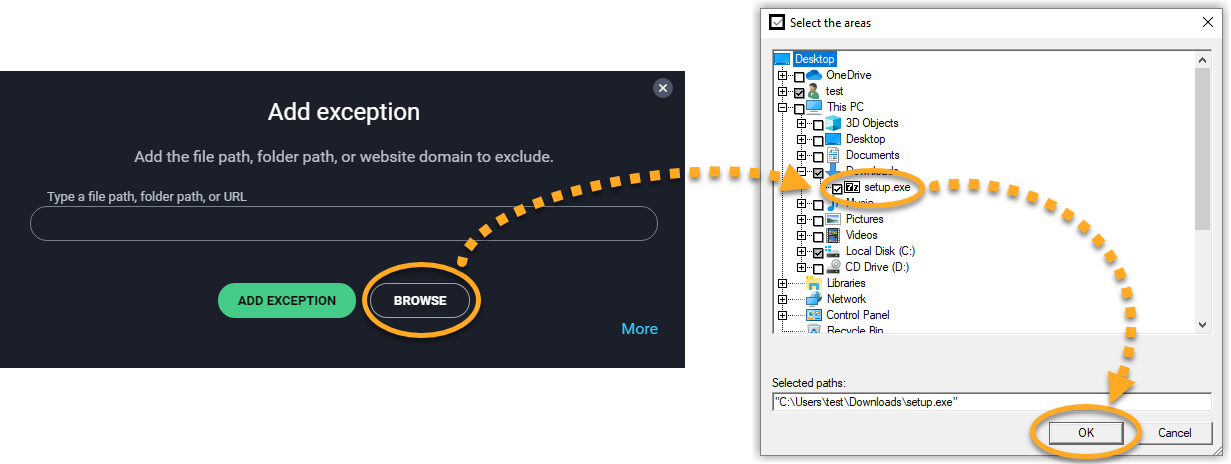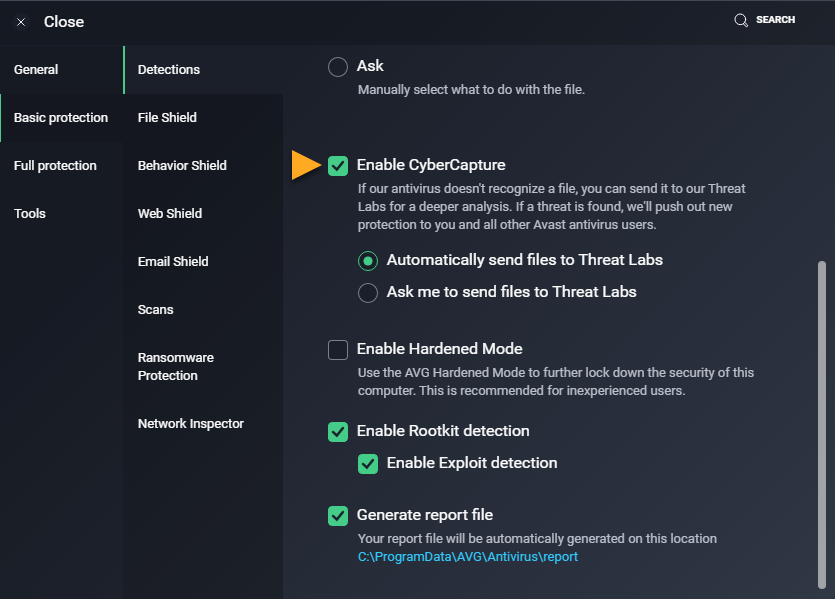CyberCapture est une fonctionnalité d’AVG Internet Security et AVG Antivirus Gratuit qui détecte et analyse les fichiers rares ou suspects. CyberCapture est activée par défaut pour bloquer tous les fichiers non reconnus.
Gérer les fichiers détectés
Lorsque vous ouvrez un fichier non reconnu, CyberCapture lance immédiatement une analyse pour voir si le fichier peut être ouvert en toute sécurité.
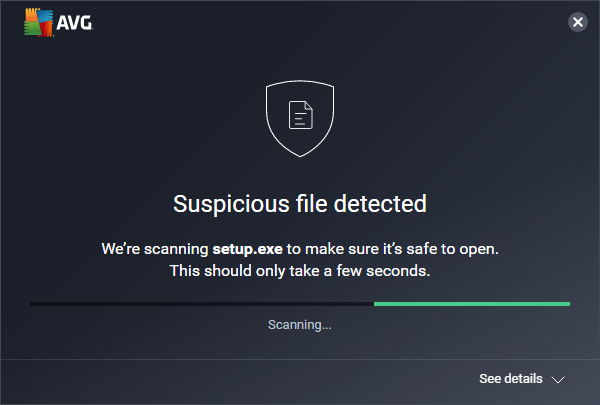
Si CyberCapture n’est pas en mesure de confirmer que ce fichier est sûr, le message Il faudrait qu’on regarde cela de plus près s'affiche. Par défaut, AVG verrouille le fichier potentiellement malveillant et l’envoie au Laboratoire de menaces AVG où il est analysé dans un environnement virtuel sûr. Cliquez sur Fermer pour quitter la boîte de dialogue sans ouvrir le fichier et attendre l’avis du Laboratoire de menaces AVG.
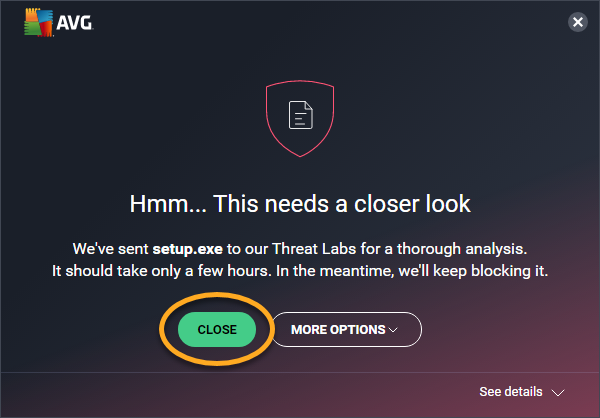
Les options suivantes sont également disponibles via Autres options :
- Mettre en quarantaine : déplacer les fichiers potentiellement malveillants vers la Zone de quarantaine, où ils ne peuvent pas nuire à votre système.
- Ouvrir quand même (non recommandée) : exécuter immédiatement le fichier sans attendre la confirmation du Laboratoire de menaces AVG.
Une fois l’analyse terminée, vous recevez (normalement dans les heures qui suivent) une notification vous informant si le fichier peut être ouvert en toute sécurité.
Vous recevez l'une des notifications suivantes :
- Le Laboratoire de menaces a de bonnes nouvelles à vous annoncer : le fichier n’est pas malveillant et peut être ouvert en toute sécurité en cliquant sur Accéder au fichier.
- Menace détectée et sécurisée : le fichier est malveillant et ne peut pas être ouvert en toute sécurité. AVG envoie automatiquement le fichier en Zone de quarantaine, où il ne peut pas nuire à votre système.
Ajuster le comportement par défaut
Par défaut, lorsque CyberCapture signale un fichier potentiellement malveillant, il est automatiquement envoyé au Laboratoire de menaces AVG pour analyse. Vous pouvez modifier ce comportement via les paramètres de votre application :
- Ouvrez l’interface utilisateur d’AVG et accédez à
☰Menu ▸ Paramètres.
- Cliquez sur Protection basique ▸ Détections.
- Descendez jusqu’à Activer CyberCapture, puis sélectionnez l’option de votre choix :
- Envoyer automatiquement les fichiers au Laboratoire de menaces (sélectionnée par défaut) : lorsque CyberCapture détecte un fichier potentiellement malveillant, le fichier est toujours envoyé au Laboratoire de menaces AVG pour analyse. Une fois le fichier analysé, vous recevez une notification du Laboratoire de menaces AVG vous informant si le fichier est malveillant ou non.
- Me demander avant d'envoyer des fichiers au Laboratoire de menaces : chaque fois que CyberCapture détecte un fichier potentiellement malveillant, vous êtes invité à spécifier si le fichier doit être envoyé ou non au Laboratoire de menaces AVG pour analyse.
CyberCapture fonctionne maintenant conformément à vos préférences. Si vous avez sélectionné Me demander avant d'envoyer des fichiers au Laboratoire de menaces, vous devez sélectionner l'une des options suivantes chaque fois que CyberCapture détecte un fichier potentiellement malveillant :
- Envoyer pour analyse : envoyez le fichier au Laboratoire de menaces AVG pour analyse.
- Autres options : déplacez le fichier dans la Zone de quarantaine ou bien cliquez sur Ouvrir quand même pour exécuter immédiatement le fichier.
Exclure un fichier de l’analyse
Afin d’assurer une protection optimale de votre PC, il est déconseillé d’exclure des fichiers de l’analyse. Toutefois, cette option est disponible si vous devez exclure un fichier de façon temporaire afin de résoudre certains problèmes. Vous pouvez exclure temporairement certains fichiers des analyses, des agents et de CyberCapture :
- Ouvrez l’interface utilisateur d’AVG et accédez à
☰Menu ▸ Paramètres.
- Cliquez sur Général ▸ Exclusions.
- Cliquez sur le bouton Ajouter une exclusion.
- Ajoutez une exception de l’une des façons suivantes :
- Saisissez l’emplacement du fichier, du dossier ou l’URL dans la zone de texte, puis cliquez sur Ajouter une exclusion.
- Cliquez sur Parcourir, cochez la case en face du fichier ou dossier que vous souhaitez ajouter à la liste des exceptions, puis cliquez sur OK.
- Saisissez l’emplacement du fichier, du dossier ou l’URL dans la zone de texte, puis cliquez sur Ajouter une exclusion.
Le fichier sélectionné sera ignoré lors de l’analyse par CyberCapture.
Désactiver CyberCapture
Il est déconseillé de désactiver CyberCapture. Cependant, cette option est disponible de façon temporaire pour pouvoir résoudre certains problèmes.
- Ouvrez l’interface utilisateur d’AVG et accédez à
☰Menu ▸ Paramètres.
- Cliquez sur Protection basique ▸ Détections.
- Décochez la case en face d'Activer CyberCapture.
CyberCapture est désactivé. Pour le réactiver, accédez à ☰ Menu ▸ Paramètres ▸ Protection basique ▸ Détections, puis cochez la case en face d'Activer CyberCapture.
- AVG Internet Security 22.x
- AVG Antivirus Gratuit 22.x
- Microsoft Windows 11 Famille/Professionnel/Entreprise/Éducation
- Microsoft Windows 10 Famille/Professionnel/Entreprise/Éducation (32/64 bits)
- Microsoft Windows 8.1/Professionnel/Entreprise (32/64 bits)
- Microsoft Windows 8/Professionnel/Entreprise (32/64 bits)
- Microsoft Windows 7 Édition Familiale Basique/Édition Familiale Premium/Professionnel/Entreprise/Édition Intégrale - Service Pack 1 avec mise à jour cumulative de commodité (32/64 bits)